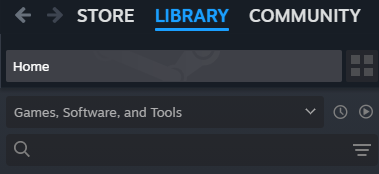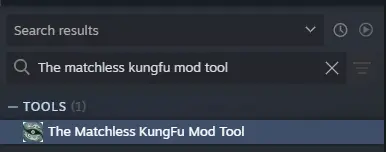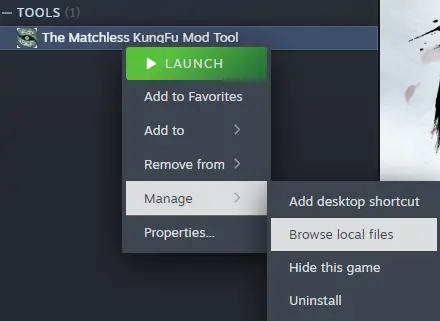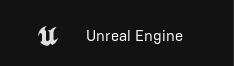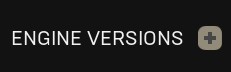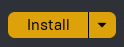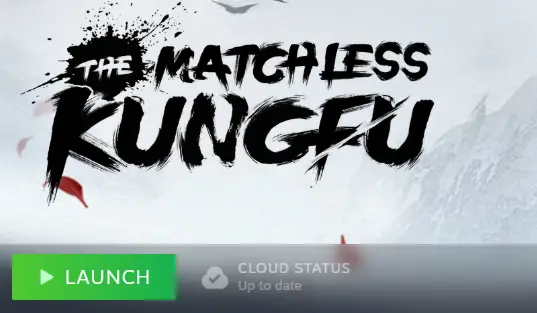Если вы думаете, что заставить инструмент работать в Бесподобное кунгфу так же просто, как скачать его из Steam., ты ошибаешься. Эта игра фантастическая и заслуживает не менее фантастических модов.. Я надеюсь, что вы сможете создать действительно потрясающие моды.! Однако, очень жаль, что так как в этой игре отсутствуют английские гайды, вы, вероятно, столкнетесь с трудностями даже при запуске и запуске инструмента моддинга.. Так, давайте сначала преодолеем это препятствие!
Загрузка инструмента
Первый, давайте начнем с простого первого шага, который включает в себя загрузку инструмента, прилагаемого к игре.. Вот что вам нужно сделать:
- Перейдите в свою библиотеку игр.
- Найдите возможность просмотра инструментов.
- Как только вы нашли раздел инструментов, найдите инструмент, связанный с The Matchless Kungfu, и начните загрузку.. Убедитесь, что вы выбрали диск размером примерно 60 ГБ доступного пространства. Хотя сам инструмент может потребовать меньше места, рекомендуется иметь эту сумму для размещения любых дополнительных файлов или процессов..
Загрузка Epic и Unreal Engine
Вот пошаговый процесс установки инструментов мода., хотя на данный момент для этого требуются как Epic Games Launcher, так и Unreal Engine.. Давайте разберемся:
- Начните с открытия местоположения инструментов мода с помощью Steam.. Щелкните правой кнопкой мыши игру в своей библиотеке., затем выберите “Управлять” с последующим “Просмотр локальных файлов.”
В открытом каталоге, найти и получить доступ к “МодИнструменты” папка. Если у вас еще не установлен Epic Games Launcher, должен присутствовать установщик. Установите Epic Games Launcher оттуда.. Если оно у вас уже установлено, ты можешь пропустить этот шаг. Место установки не имеет решающего значения, но использование значения по умолчанию может избавить вас от некоторых потенциальных проблем в будущем..
После установки Epic Games Launcher, запустите его и либо войдите в систему, либо создайте новую учетную запись.
Следующий, перейдите в раздел Unreal Engine в программе запуска Epic Games.. Вы можете найти его на вкладке «Библиотека»..
В библиотеке Unreal Engine, найдите нужную вам версию. В этом случае, мы ищем версию 4.26.
Чтобы загрузить конкретную версию, нажмите на значок плюса, чтобы добавить его в свою библиотеку.
После добавления, выберите раскрывающееся меню и выберите версию 4.26.2. Если вы выберете версию 4.26, он должен автоматически загрузить версию 4.26.2.
После подтверждения того, что версия 4.26.2, нажмите кнопку “Установить” кнопку и дождитесь завершения загрузки.
Убедитесь, что процесс установки соответствует предоставленному образу для справки..
Открытие инструмента мода
Для начала, вам нужно запустить Unreal Engine. Это запустит процесс установки и сгенерирует необходимые файлы.. Просто откройте его один раз, а затем закройте.
Вот как это сделать:
- Нажимать “Запуск”.
- Как только он откроется, выберите тип проекта, желательно игровой.
- После того, как все загрузится в проекте, закрыть Unreal Engine.
Следующий, запустите инструменты мода через Steam:
Сейчас, ты готов начать! Некоторые пользователи могут столкнуться с трудностями при запуске из Steam.. Если вы столкнулись с какими-либо ошибками, выполните следующие действия:
- Снова откройте папку с инструментами мода..
- Откройте Unreal Engine.
- Вы увидите свой тестовый проект, но проигнорируйте это и выберите “более”.
- Нажимать “просматривать”.
- Появится окно проводника файлов, но пока игнорируй это.
- Скопируйте расположение инструментов мода (окно, которое мы открыли ранее).
- Вставьте местоположение в только что открывшееся окно и нажмите Enter..
- Окончательно, прокрутите вниз до “HMS_00.uproject” и открой его.
Изначально, загрузка может занять некоторое время, но после этого, оно должно загружаться намного быстрее. Как только он загрузится, у вас все готово, чтобы начать!
Руководства по моддингу
Это все, чем мы делимся сегодня для этого. Бесподобное кунгфу гид. Это руководство было первоначально создано и написано Адепт Фриман. На случай, если нам не удастся обновить это руководство, вы можете найти последнее обновление, следуя этому связь.